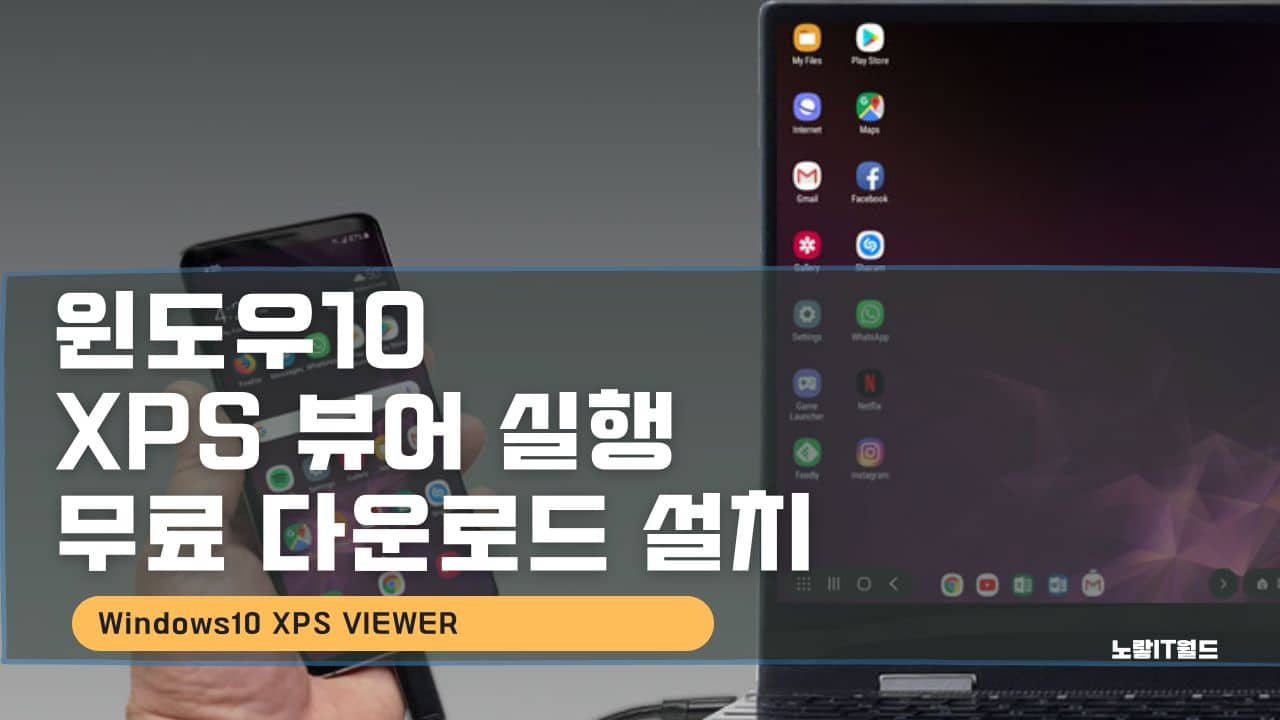XPS 확장자 파일을 열 수 있는 XPS 뷰어 윈도우10
다양한 관공서와 기업에서는 문서 및 디자인 파일을 공유하기 위해 서로 다른 프로그램을 사용하곤 합니다. 이로 인해 파일 호환성 문제가 발생할 수 있지만, XPS 뷰어 및 PDF 뷰어 프로그램은 이러한 문제를 해결하기 위한 강력한 도구로 사용됩니다. 더불어, 중립 포맷인 XPS는 다양한 유저들 간에 서로 다른 프로그램을 사용하더라도 기본적인 호환성을 제공하여 문제를 해결할 수 있습니다.
중립포맷 XPS 그 활용
XPS 뷰어 및 PDF 뷰어 프로그램은 3D CAD 사용자와 2D 디자이너를 포함한 다양한 사용자들에게 다양한 프로그램 간의 호환성 문제를 해결해주는 기능을 제공합니다. 3D CAD에서는 STEP이라는 중립포맷을 사용하고, 2D 이미지 파일은 JPG, TIFF, PNG와 같은 포맷을 활용합니다. 그러나 중립포맷은 종종 오류를 발생시키고 파일 변환이 시간이 오래 걸린다는 단점이 있으며 다행히도 XPS 프로그램은 용량이 매우 가벼워 어디에서나 손쉽게 설치하고 사용할 수 있습니다. 주로 윈도우 10을 설치한 경우 자동으로 설치되며, 특별한 경우를 제외하고는 따로 설치할 필요가 없이 사용할 수 있습니다.
| 프로그램 | 설명 |
|---|---|
| Microsoft XPS Viewer | Microsoft에서 개발한 공식 XPS 파일 뷰어로 Windows 운영체제에 포함되어 있습니다. XPS 파일 열기 및 인쇄에 용이합니다. |
| Adobe Acrobat Reader | Adobe의 무료 PDF 뷰어인 Adobe Acrobat Reader는 XPS 파일을 열고 볼 수 있습니다. 일반적으로 PDF를 처리하지만 XPS도 지원합니다. |
| XPS Annotator | XPS 파일을 열고 주석을 추가하거나 편집하는 데 사용되는 무료 소프트웨어입니다. 간단한 편집 및 주석 기능을 제공합니다. |
| Foxit Reader | 빠른 속도로 문서를 열고 편집할 수 있는 무료 PDF 리더 및 XPS 뷰어입니다. XPS 파일의 읽기 및 인쇄가 가능합니다. |
| STDU Viewer | STDU Viewer는 다양한 형식의 문서 및 이미지 파일을 열고 관리하는 다재다능한 뷰어로, XPS 파일도 지원합니다. |
하지만 그럼에도 불구하고 어떤 이유로 XPS 뷰어가 설치되지 않은 경우, 간단히 설치하는 방법을 알아보겠으며 XPS 확장자 파일을 손쉽게 열고 볼 수 있게 됩니다.
윈도우10 XPS 뷰어 설치하기

시작버튼을 눌러 설정을 실행합니다.

윈도우 설정에는 다양한 윈도우 기본설정이 가능합니다.
- 시스템 : 디스플레이,소리,알람,전원
- 장치 : 블루투스,마우스, 프린터 설치
- 전화 : 안드로이드,아이폰 연결
- 네트워크 및 인터넷 : 와이파이 설정
- 개인설정 : 배경,잠금화면,색 변경
- 앱 : 설치제거, 기본값, 옵션기능
- 계정 : 내 계정,메일 통기화
- 시간 및 언어 : 시간 날짜 변경
앱을 선택합니다.

필요없는 프로그램이 있다면 해당 메뉴에서 프로그램 삭제가 가능합니다.
상단에 있는 선택적 기능관리 선택합니다.

- 선택적 기능관리에서 목록을 쭈욱 내리면 XPS 뷰어가 보입니다.
- 선택을 하게 되면 바로 설치가 가능하며 용량이 15mb정도로 바로 설치가 진행됩니다.

이후 엑셀이나 워드등 오피스 프로그램을 이용해 다른이름으로 저장을 하면 XPS 문서로 파일을 저장할 수 있습니다.

- 설치가 완료된 뷰어는 바탕화면에서 찾아 볼수 없다면 시작 -> XPS로 검색합니다.
- 그럼 정상적으로 설치된것을 확인 할 수 있습니다.
XPS 뷰어 두번째 설치방법

- 시작에서 CMD 를 관리자권한으로 실행합니다.
- 그리고 작은 MS DOS 창이 실행되면 아래의 명령어를 입력합니다.
| dism /Online /Add-Capability /CapabilityName:XPS.Viewer~~~~0.0.1.0 |
그럼 정상적으로 설치가 진행됩니다.



설치가 완료된 후에는 XPS뷰어 검색해서 실행하면 됩니다.